مجموعة المشاركة المنزلية
تريحك ميزة "مجموعة المشاركة المنزلية" من معاناة مشاركة الملفات والطابعات على الشبكة المنزلية. قم بتوصيل جهازي كمبيوتر أو أكثر تعمل بنظام Windows 7، واكتشف كيف تضفي "مجموعة المشاركة المنزلية" سهولة بالغة على مشاركة الموسيقى والصور والفيديو ومكتبات المستندات مع غيرها من الأجهزة الموجودة في المنزل.
هل ينتابك القلق بشأن الخصوصية؟ ونحن أيضًا مثلك. ولذلك يتم حماية "مجموعة المشاركة المنزلية" بكلمة مرور مما يتيح لك إمكانية التحكم بها بشكل كامل. فأنت من يحدد ما يمكن مشاركته وما يجب أن يظل خاصاً بك. كما يمكنك جعل الملفات "للقراءة فقط" بحيث يمكن للأشخاص الآخرين عرض الملفات - ولكن دون تغيير - أي شيء بها.
يمكنك الانضمام إلى مجموعة مشاركة منزلية في أي إصدار من Windows 7، ولكن لا يمكنك إنشاء واحدة إلا في الإصدارات Home Premium و Professional و Ultimate.
قوائم الانتقال السريع
تنقلك الميزة "قوائم الانتقال السريع" - الجديدة في Windows 7- مباشرةً إلى المستندات أو الصور أو الأغاني أو مواقع ويب التي تقوم بتشغيلها كل يوم. لفتح "قائمة الانتقال السريع"، انقر فقط فوق رمز البرنامج بشريط المهام في Windows 7. (كما ستجده أيضاً في القائمة "ابدأ")
يعتمد ما يتم عرضه في "قائمة الانتقال السريع" أساساً على البرنامج. "قائمة الانتقال السريع" لـ Internet Explorer 8 تعرض مواقع ويب التي يتم عرضها بشكل متكرر. Windows Media Player 12 تقوم بإدراج الموالفات التي يتم تشغيلها عادةً. هل تفقد قائمة الانتقال السريع" ارتباط مفضل؟ يمكنك "تثبيت" أية ملفات تريدها هناك.
لا تعرض "قوائم الانتقال السريع" مختصرات الملفات. في بعض الأحيان تقوم أيضاً بتوفير حق الوصول السريع للأوامر أشياء من أمثلة رسائل البريد الإلكتروني أو الموسيقى قيد التشغيل.
محاذاة النوافذ إلى الشبكة
تعد ميزة "محاذاة النوافذ إلى الشبكة" طريقة جديدة سريعة (وممتعة) لتغيير حجم النوافذ المفتوحة بسهولة عن طريق سحبها إلى حواف الشاشة.
ويعتمد ذلك على المكان الذي يتم سحب النوافذ إليه, حيث يمكنك توسيعها رأسيًا أو عرضها بملء الشاشة أو إظهارها جنبًا إلى جنب مع نافذة أخرى. كما تتيح ميزة "محاذاة النوافذ إلى الشبكة" قراءة النوافذ وتنظيمها ومقارنتها بشكل جيد.
إذا حازت ميزة "محاذاة النوافذ إلى الشبكة" على إعجابك، فهناك ميزتين جديدتين مرتبتطين بها يمكنك التعرف عليهما: نظرة خاطفة لـ Aero و اهتزاز Aero.
البحث Search
في Windows 7, يمكنك العثور على الكثير من الأشياء في أكثر من مكان بسرعة.
ابدأ بالكتابة في مربع البحث الموجود في قائمة "ابدأ" - فستشاهد فورًا قائمة بالمستندات والصور والموسيقى ورسائل البريد الإلكتروني ذات الصلة الموجودة على الكمبيوتر. يتم تصنيف النتائج حسب الفئة حيث يتم تمييز الكلمات الأساسية وأجزاء من النص حتى يسهل فحصها.
يقوم القليل من الأشخاص بتخزين كافة الملفات في مكان واحد هذه الأيام. لذا تم تصميم Windows 7 أيضًا ليبحث في محركات الأقراص الثابتة الخارجية وأجهزة الكمبيوتر المتصلة بالشبكة و والمكتبات. هل أصابتك الحيرة إزاء نتائج البحث؟ يمكنك تضييق نطاق نتائج البحث على الفور حسب التاريخ ونوع الملف وحسب فئات أخرى مفيدة.
شريط مهام Windows
ما يزال شريط مهام Windows 7 بالتأكيد في نفس المكان المعتاد للتبديل بين النوافذ. ولكنه الآن أسهل من حيث الرؤية كما أنه أكثر مرونة وأكثر فاعلية.
فعلى سبيل المثال، يمكنك في Windows 7 "إضافة" البرامج المفضلة في أي مكان على شريط المهام للوصول إليها بسهولة. ألم يثير صف الرموز جزعك؟ إذا كان الأمر كذلك بالفعل فيمكنك الآن إعادة ترتيبها بأي طريقة تريدها عن طريق النقر والسحب. فلقد أصبح هناك طرق جديدة لمعاينة النوافذ أخيرًا. قم بتوجيه الماوس إلى أحد رموز شريط المهام لعرض معاينات في شكل صور مُصغَّرة للملفات أو البرامج المفتوحة. ثم حرك الماوس فوق الصورة المُصغرة لمعاينة النافذة بملء الشاشة. كما يمكنك إغلاق النوافذ من معاينات الصور المُصغرة — ياله من شريط موفر للوقت.
تأكد من التعرُّف على ميزات شريط المهام ذات الصلة التالية: نظرة خاطفة لـ Aero, مركز الصيانة، و قوائم الانتقال السريع.
قم بتدوين ما بداخلك
يقوم برنامج Writer بتسهيل مشاركة الصور وملفات الفيديو الخاصة بك على أي خدمة من خدمات المدونات، مثل Windows Live وWordPress وBlogger وLiveJournal وTypePad والمزيد.
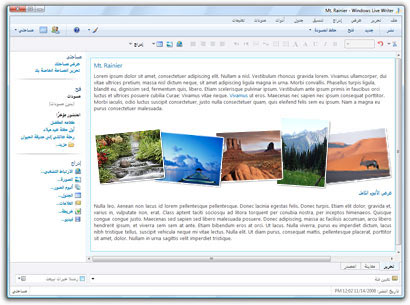
جاهز، ثابت، نفذ!
قم بإنشاء الأفلام وعروض الشرائح من الصور ومقاطع الفيديو الخاصة بك، ومشاركتها مع الأصدقاء والعائلة.*
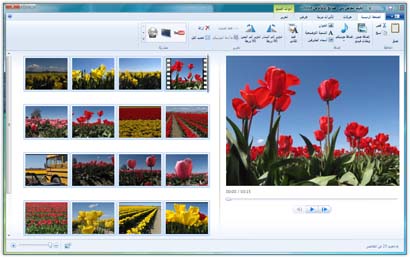
*ملاحظة: صانع الأفلام من Windows Live ليس متاحًا لنظام Windows XP أو الإصدارات الأقدم من Windows
قم بصناعة فيلم بسرعة وسهولة
قم تلقائيًا بتحويل ملفات الفيديو والصور والموسيقى الخاصة بك إلى فيلم رائع. فخاصية الفيلم التلقائي تتيح لك إضافة عنوان وأسماء المشرفين والتأثيرات وضم هذه الأشياء معًا لك.
أنت مُراقب
عملية تخصيص الأفلام هي عملية بسيطة من خلال أدوات التحرير سهلة الاستخدام. يمكنك إخفاء مقاطع من الفيديو لعرض الأجزاء التي ترغب بها فقط. كما يمكن إضافة عناوين وانتقالات وموسيقى وتأثيرات أخرى مثل التحريك لأعلى وأسفل والتكبير والتصغير.
جعل صورك صورًا حية
لن تحتاج إلى فيديو لعمل فيلم. قم بعمل عروض شرائح رائعة المظهر باستخدام الصور والموسيقى وكذلك باستخدام أدوات التحرير الموجودة في صانع الأفلام. وبينما يتم تشغيل الموسيقى، شاهد الصور الخاصة بك تنزلق ويتم تصغيرها وتكبيرها لإلقاء الضوء وعرض لقطات مقربة لنجوم فيلمك.
اجعل العرض الأول لفيلمك على YouTube
قم بنشر فيلمك على موقع YouTube مباشرةً من صانع الأفلام. أو شارك فيلمك مع الأصدقاء والعائلة بالعديد من الطرق الأخرى المختلفة بما فيها أقراص DVD.*
*تعتمد عملية نسخ أقراص DVD على وجود أداة إنشاء قرص DVD من Windows، وهي متاحة فقط في بعض النُسخ من Windows Vista وWindows 7.
بناءً على كيفية إعداد جهاز الكمبيوتر الخاص بك، ستظهر لك بعض الرسائل المتعلقة بالسرية قبل أن تبدأ عملية التثبيت.
- أينما ترى شركة أو ناشر مسردًا في رسالة السرية، تأكد من أن اسم الشركة هو Microsoft Corporation. فإن كان ذلك، فسيكون إجراءًا آمنًا أن تنقر فوق تشغيل أو استمرار أو السماح.
- سيتم فتح المُثبت. اختر البرامج التي تريد تثبيتها*، ثم انقر فوق التالي.
*سيتم تحديث برامج Windows Live التي تم تثبيتها مسبقًا أيضًا إذا لم يكن قد تم تثبيت أحدث النُسخ بعد.
- استرح مكانك واسترخي، أو قم بأي أعمال أخرى على جهاز الكمبيوتر لديك أثناء انتظارك. حيث لن يتعدى وقت عملية التثبيت عدة دقائق باستخدام اتصال واسع النطاق.
- عند انتهاء عملية التثبيت، ستجد البرامج الجديدة موجودة في المجلد Windows Live أو في قائمة ابدأ في نظام Windows.
اجعل تصفح أطفالك للإنترنت محميًا
باستخدام "أمان العائلة"، يمكنك تحديد طريقة استخدام أطفالك للإنترنت. كما يمكنك قصر عمليات البحث ومراقبة أو حظر أو السماح بمواقع ويب معينة، كذلك يمكنك تحديد من يتصل بهم أطفالك عند استخدامهم Windows Live Spaces أو Messenger أو Hotmail.*
* يجب تثبيت عامل تصفية "أمان العائلة" على كل جهاز يستخدمه الأطفال. وفي حالة عدم تثبيت عامل التصفية، لن يتم فرض إعدادات الأمان.
خاصة بكل على حدة
عند قيام كل طفل بتسجيل الدخول إلى جهاز الكمبيوتر باستخدام حساب Windows الخاص به، فذلك يعني أن لكل منهم إعداداته الخاصة، وبالتالي ستجد أن هناك تقارير مختلفة وعوامل تصفية خاصة بكل طفل على حدة.
قم بتصفية المحتويات السيئة
تساعدك تصفية الويب على حماية أطفالك من محتويات الإنترنت التي لا تريد أن يشاهدوها، مع وجود إعدادات فردية خاصة بكل طفل.
شاهد ما يفعله الآخرون
تعرض لك تقارير النشاط المفصلة مواقع الويب التي زارها كل طفل (أو حاول أن يزورها)، والبرامج التي يستخدمونها ومقدار الوقت الذي يقضونه أمام جهاز الكمبيوتر.*
 * بيانات التقارير حول البرامج والوقت المستغرق متاحة فقط على أنظمة التشغيل المؤهلة.
* بيانات التقارير حول البرامج والوقت المستغرق متاحة فقط على أنظمة التشغيل المؤهلة.
من هو صديقك الجديد؟
تتيح لك إدارة جهات الاتصال المضمنة تحديد من يمكن لأطفالك محادثتهم بدقة في Windows Live Spaces و Messenger و Hotmail.
تغيير الإعدادات عبر الإنترنت
فقط اتصل بالإنترنت وتنقل إلى موقع ويب "أمان العائلة" وذلك لتخصيص إعدادات كل طفل على حدة، ليكون من السهل عليك إدارة الحساب حتى لو كنت بعيدًا عن بيتك.
بناءً على كيفية إعداد جهاز الكمبيوتر الخاص بك، ستظهر لك بعض الرسائل المتعلقة بالسرية قبل أن تبدأ عملية التثبيت.- أينما ترى شركة أو ناشر مسردًا في رسالة السرية، تأكد من أن اسم الشركة هو Microsoft Corporation. فإن كان ذلك، فسيكون إجراءًا آمنًا أن تنقر فوق تشغيل أو استمرار أو السماح.
- سيتم فتح المُثبت. اختر البرامج التي تريد تثبيتها*، ثم انقر فوق التالي.
*سيتم تحديث برامج Windows Live التي تم تثبيتها مسبقًا أيضًا إذا لم يكن قد تم تثبيت أحدث النُسخ بعد.
- استرح مكانك واسترخي، أو قم بأي أعمال أخرى على جهاز الكمبيوتر لديك أثناء انتظارك. حيث لن يتعدى وقت عملية التثبيت عدة دقائق باستخدام اتصال واسع النطاق.
- عند انتهاء عملية التثبيت، ستجد البرامج الجديدة موجودة في المجلد Windows Live أو في قائمة ابدأ في نظام Windows.
ابق متصلاً بخدمة Windows Live
مع Windows Live Toolbar، يمكنك دومًا الوصول بسرعة إلى Windows Live و Bing، أينما كنت على الويب.